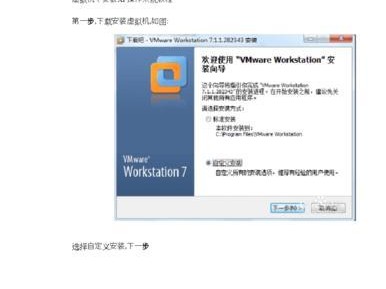在现代社会中,电脑已经成为了我们生活中不可或缺的一部分。有时候,我们需要重新安装操作系统,以恢复电脑的正常运行。本文将介绍如何使用Win7制作U盘装系统的详细步骤,让你能够轻松解决操作系统安装问题。
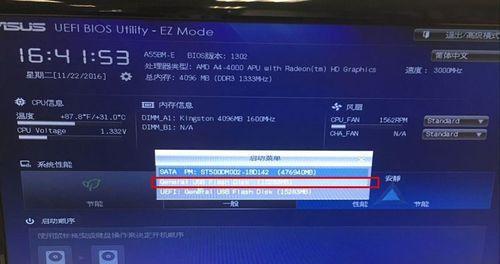
准备工作
在开始制作U盘装系统之前,我们需要准备一些材料。你需要一台运行Windows7的电脑作为操作主机,同时需要准备一个容量不小于8GB的U盘,并确保其中的数据已经备份。接下来,你需要下载一个可用的Windows7镜像文件,可以从Microsoft官网或其他可靠的来源获取。
下载和安装Windows7USB/DVD下载工具
为了制作U盘装系统,我们需要使用Windows7USB/DVD下载工具。你可以在Microsoft官网上找到并下载这个免费工具。下载完成后,双击安装程序并按照提示完成安装。
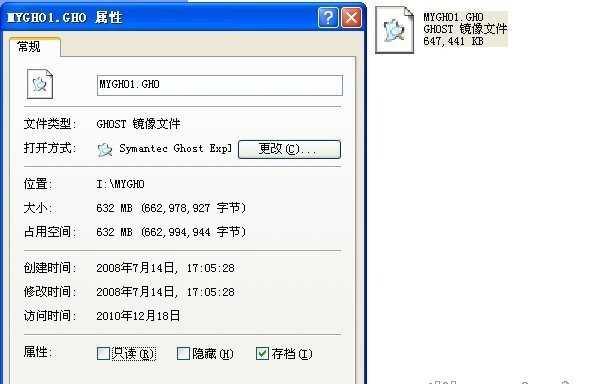
打开Windows7USB/DVD下载工具
安装完成后,打开Windows7USB/DVD下载工具。在工具界面的第一个选项中,选择“USB设备”。
选择ISO文件
点击“浏览”,然后选择你之前下载的Windows7镜像文件的存放路径。确保选择的文件是正确的,并点击“下一步”。
选择U盘
接下来,选择你要用来制作U盘装系统的U盘。请注意,这个U盘上的所有数据将会被删除,请提前备份重要数据。在选择完毕后,点击“开始复制”。
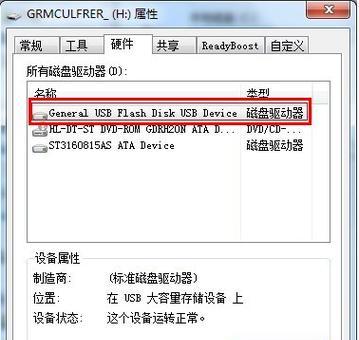
制作过程
工具将开始将Windows7镜像文件复制到U盘中。这个过程可能需要一些时间,取决于你的电脑性能和U盘速度。
复制完成
当复制过程完成后,工具会提示你“复制完毕”。此时,你已经成功地使用Win7制作了U盘装系统。
设置电脑启动顺序
为了使用U盘进行系统安装,你需要修改电脑的启动顺序。重新启动电脑并按下相应的按键(通常是F2、F8或Del键)进入BIOS设置界面。在设置中找到“启动选项”或类似的选项,并将U盘设置为首选启动设备。
重启电脑
保存BIOS设置并退出。电脑会重新启动,并从U盘开始启动。
系统安装
按照屏幕上的提示,选择安装语言、时区和其他相关设置。选择安装新的操作系统。系统将会自动完成安装过程。
安装完成
当系统安装完成后,你可以根据提示重新启动电脑,并开始配置你的新系统。
注意事项
在使用U盘装系统时,需要注意一些事项。请确保你的电脑支持从U盘启动,并且BIOS设置正确。请备份好重要数据,因为U盘装系统会清空U盘上的所有数据。
问题解决
如果在制作U盘装系统的过程中遇到问题,可以尝试重新下载工具或Windows7镜像文件,并重复以上步骤。如果问题仍然存在,请搜索相关解决方案或咨询专业人士。
其他用途
除了用于安装操作系统,制作U盘装系统还有其他用途。你可以将常用的工具、驱动程序或文件备份到U盘中,以便在需要时随时恢复或使用。
通过本文提供的Win7制作U盘装系统教程,你可以轻松地解决操作系统安装问题。制作U盘装系统不仅方便快捷,而且可以帮助你更好地管理电脑系统。记得备份重要数据,并在操作过程中遵循相关的注意事项,祝你成功安装新的操作系统!